【YouTube Music Manager】音量スライダーをより便利にする拡張機能
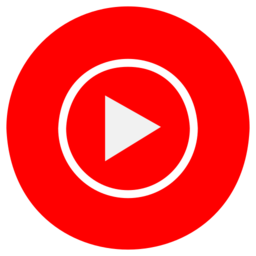
この記事では、PCウェブサイト版「YouTube Music」で曲を再生した時下部に表示される操作バー内の音量スライダーをより細かく調整できるようにするChrome拡張機能「YouTube Music Manager」について書きます。
難しい設定不要のインストールするだけで便利になる、そういう系の拡張機能です。
PC版「YouTube Music」で音楽を再生すると下部に操作バーが表示されます。その中にある音量調節は音量ボタンにマウスをおかないとスライダー(横棒)がでてきません。
さらにスライダーの横幅が短いせいで細かく音量調整するのが難しいです。ちょっと動かすだけで結構変わってしまいます。
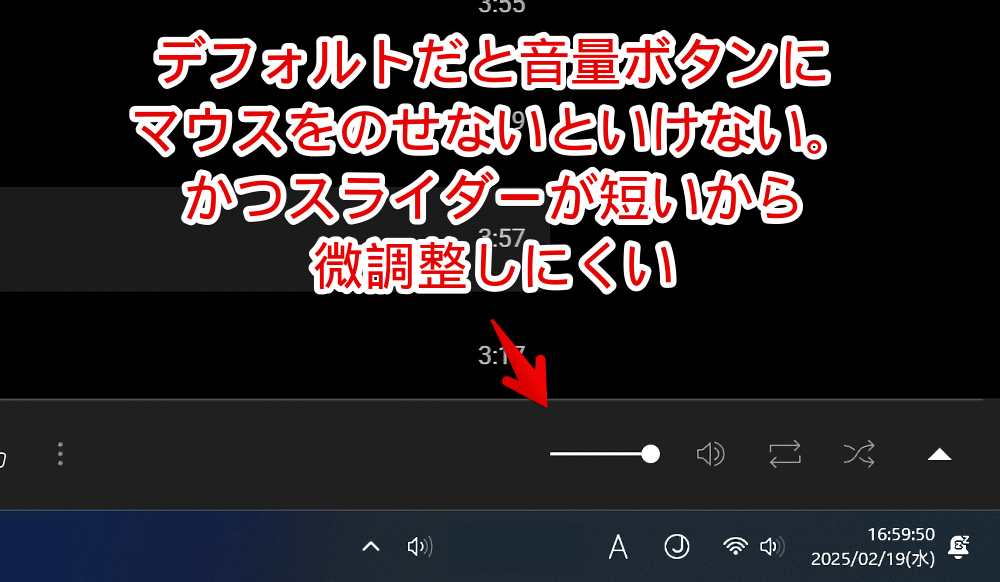
本記事で紹介する拡張機能を導入することでスライダーを最初から表示してくれます。マウスホバーの手間が省けます。
さらに横幅が長いスライダーを配置してくれるので細かい調整がしやすいです。
さらにスライダーの右横に現在の数字(1~100)をパーセントで表示してくれるので視覚的に今どのくらいの音量なのか確認しやすいです。
リリース元:xsiadron(X、GitHub、YouTube)
記事執筆時のバージョン:1.1.0(2024年12月22日)
インストール方法
Chromeウェブストアからインストールできます。本拡張機能はChrome拡張機能のみの提供でFirefoxアドオンはリリースされていません。類似アドオンがあるかも知りません。
Chromeウェブストアのプライバシーへの取り組みに「ウェブサイトのコンテンツ」のデータを収集すると記載されていました。
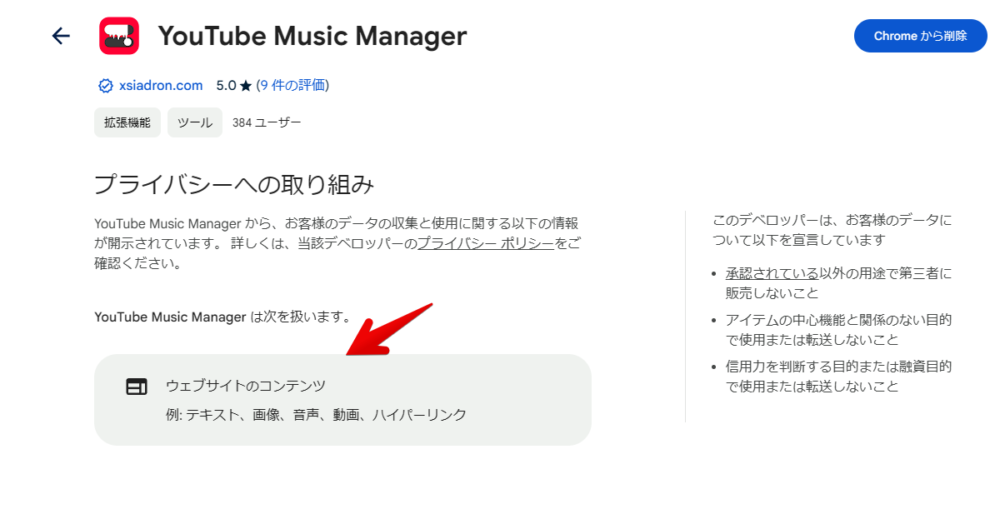
本拡張機能の作者は公式サイトをもっており、本拡張機能のソースもGitHubに公開されており、Chromeウェブストアの「Established Publisher」(認められた作者)バッジも付与されていましたが、気になる方はやめたほうがいいかもしれません。
一概にここに収集するものがあると記載されている拡張機能が危ないわけではないです。
もしかしたら音量スライダーをカスタマイズするのに必要な権限なだけかもです。
たまに「プライバシーへの取り組み」で個人情報(住所など)って書かれているものもあるのでそういったものと比べると全然マシなのかなぁという印象です。あくまで僕の肌感です。
「Chromeに追加」をクリックします。
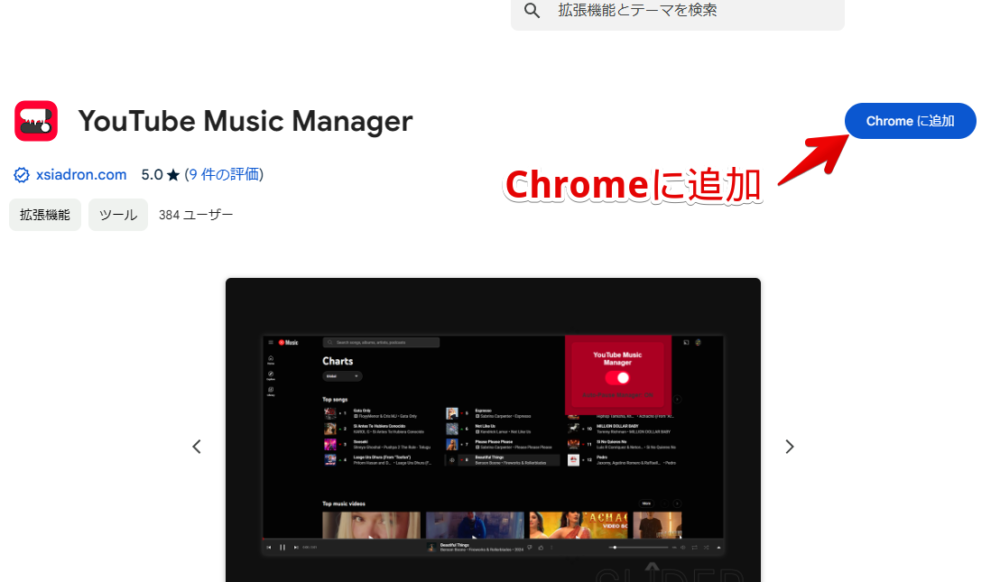
「拡張機能を追加」をクリックします。
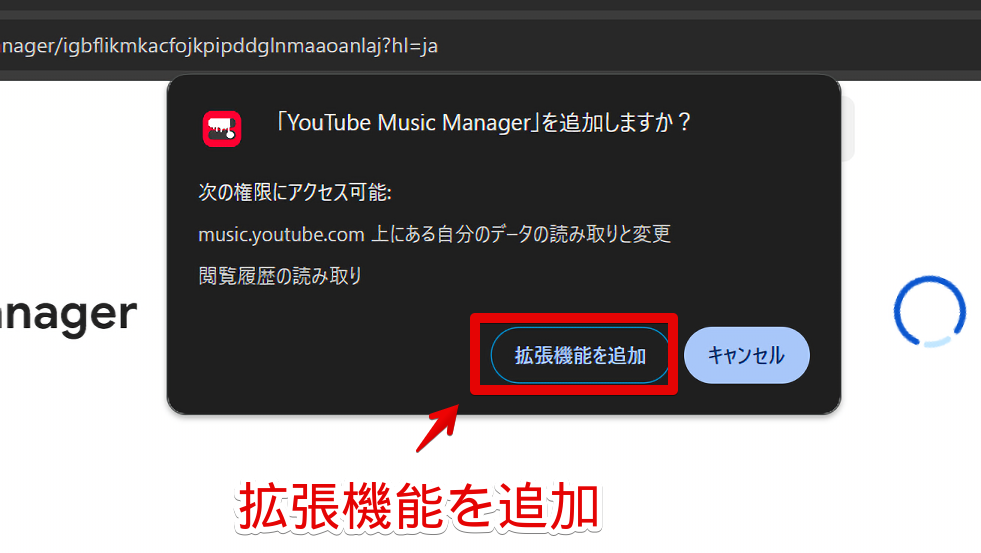
拡張機能のオーバーフローメニュー内に拡張機能ボタンが追加されればOKです。
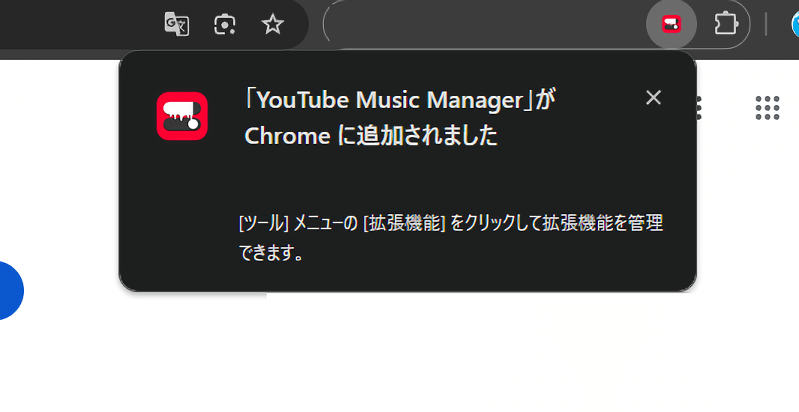
使い方
拡張機能を導入した状態で「YouTube Music」にアクセスします。既に開いていた場合は一度ページをリロードします。
もしかしたら拡張機能アイコン→トグルをオンにしてからじゃないと動作しないかもです。
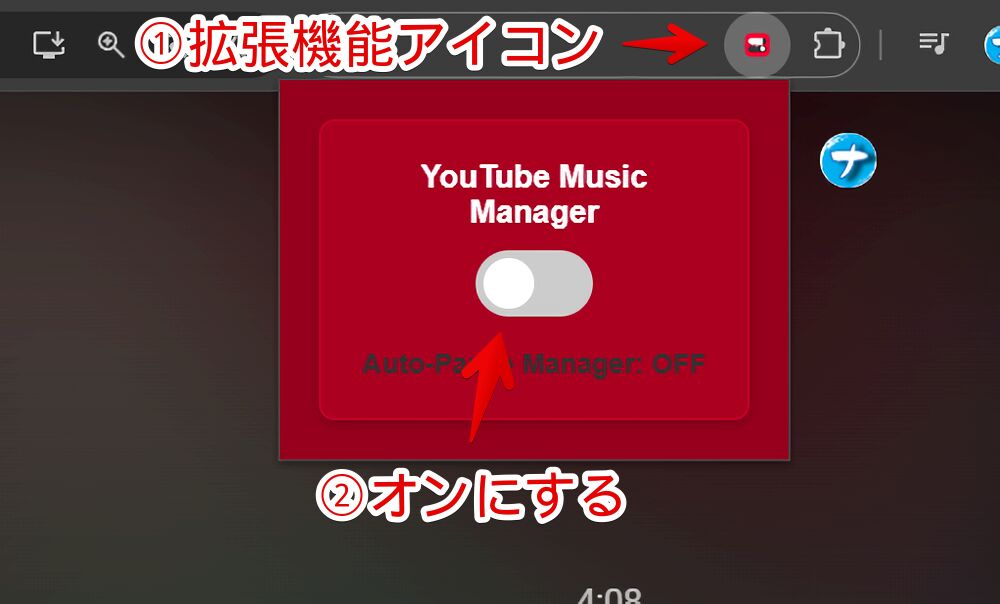
適当に曲を再生して下部の操作バーを表示させます。
拡張機能導入後はスライダーがマウスホバーしなくても表示されて、さらには横幅が結構広いです。
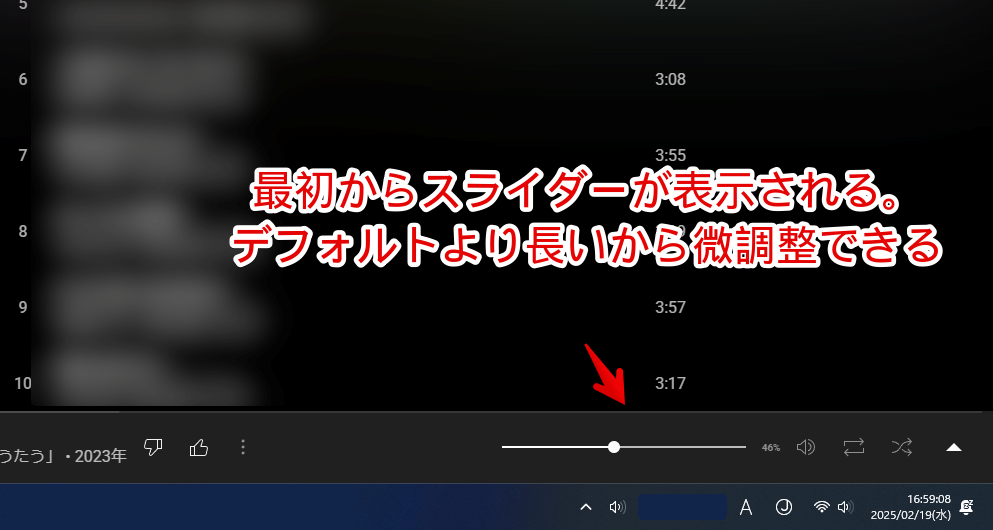
導入前と導入後の比較画像を貼っておきます。明らかに操作しやすいです。
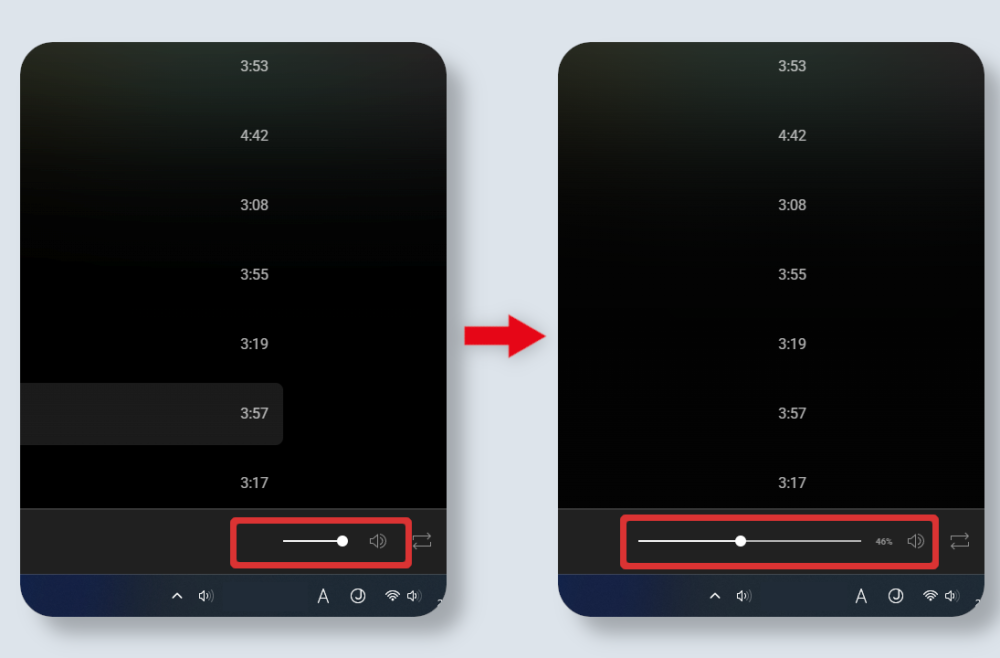
マウスで掴んで音量調整できます。右横にパーセント数字が表示されます。
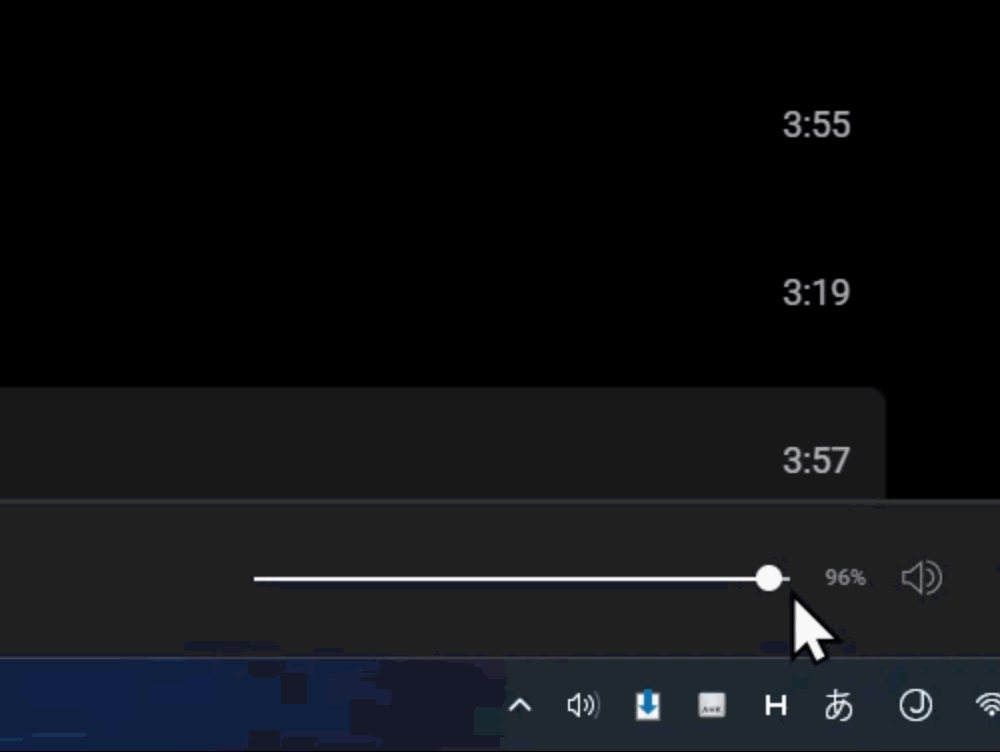
感想
以上、PCウェブサイト版「YouTube Music」で曲を再生した時下部に表示される操作バー内の音量スライダーをより細かく調整できるようにするChrome拡張機能「YouTube Music Manager」についてでした。
まぁ僕は基本Windows11自体の音量で調整、あるいはアプリごとの音量調整で対応することが多く、「YouTube Music」のほうは常にMAX状態で調整することがあんまりないです。同じ「Google Chrome」内の別タブで同時再生…している時とかは利用しています。
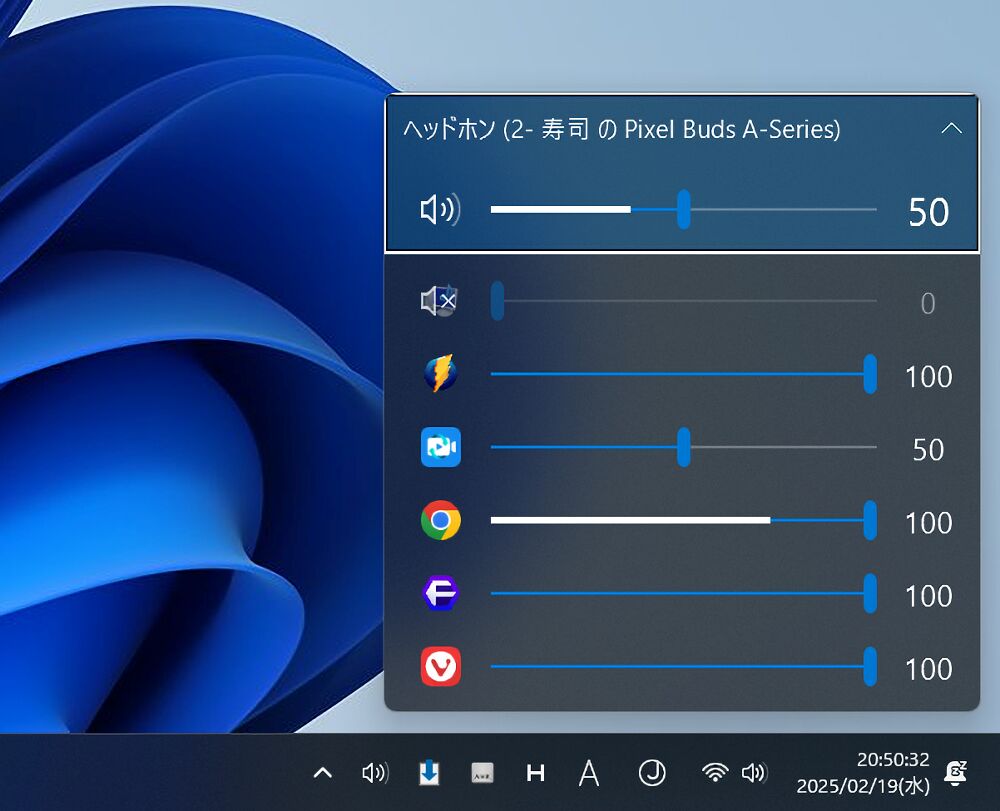
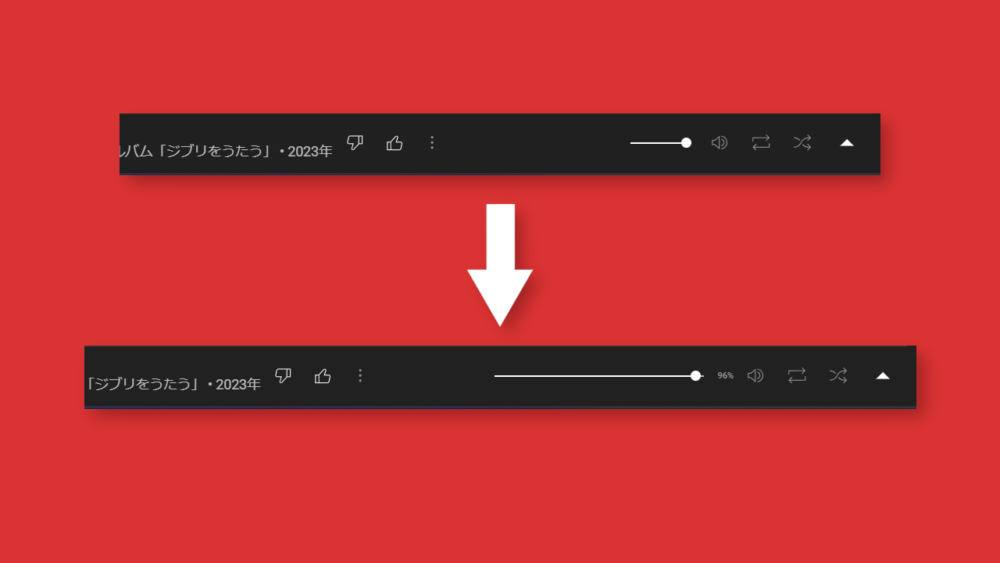
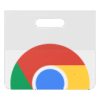
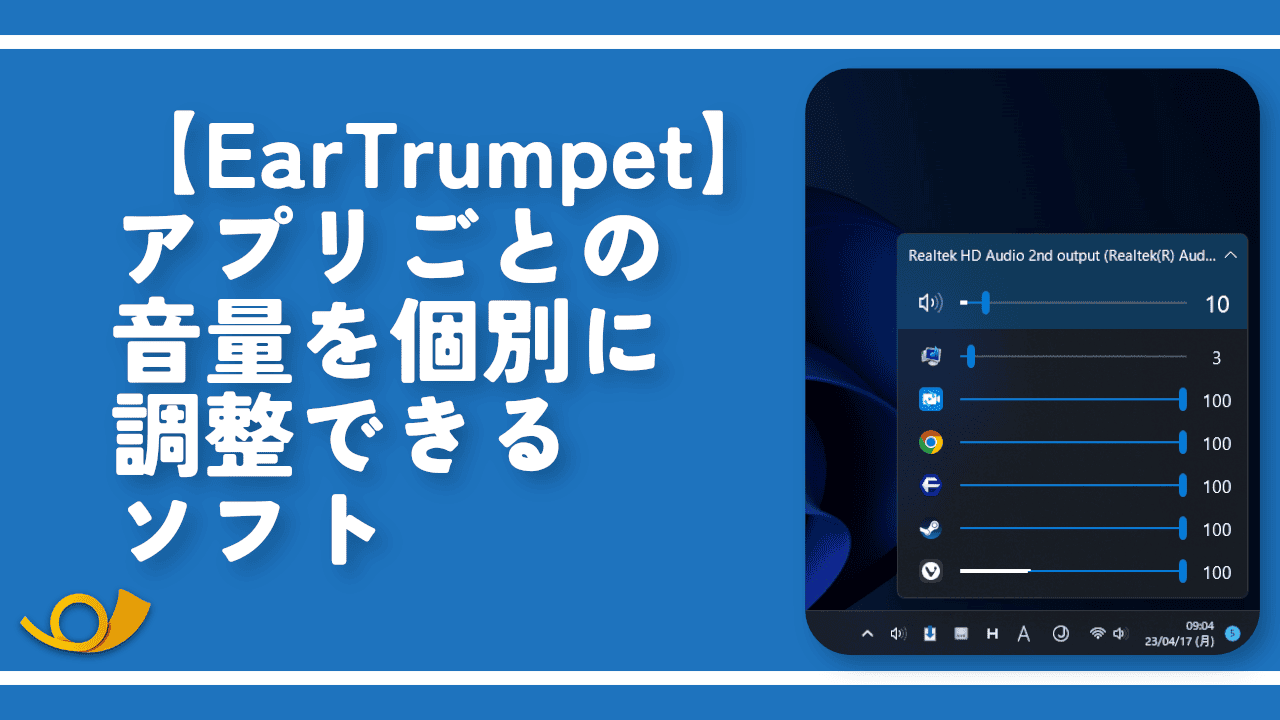
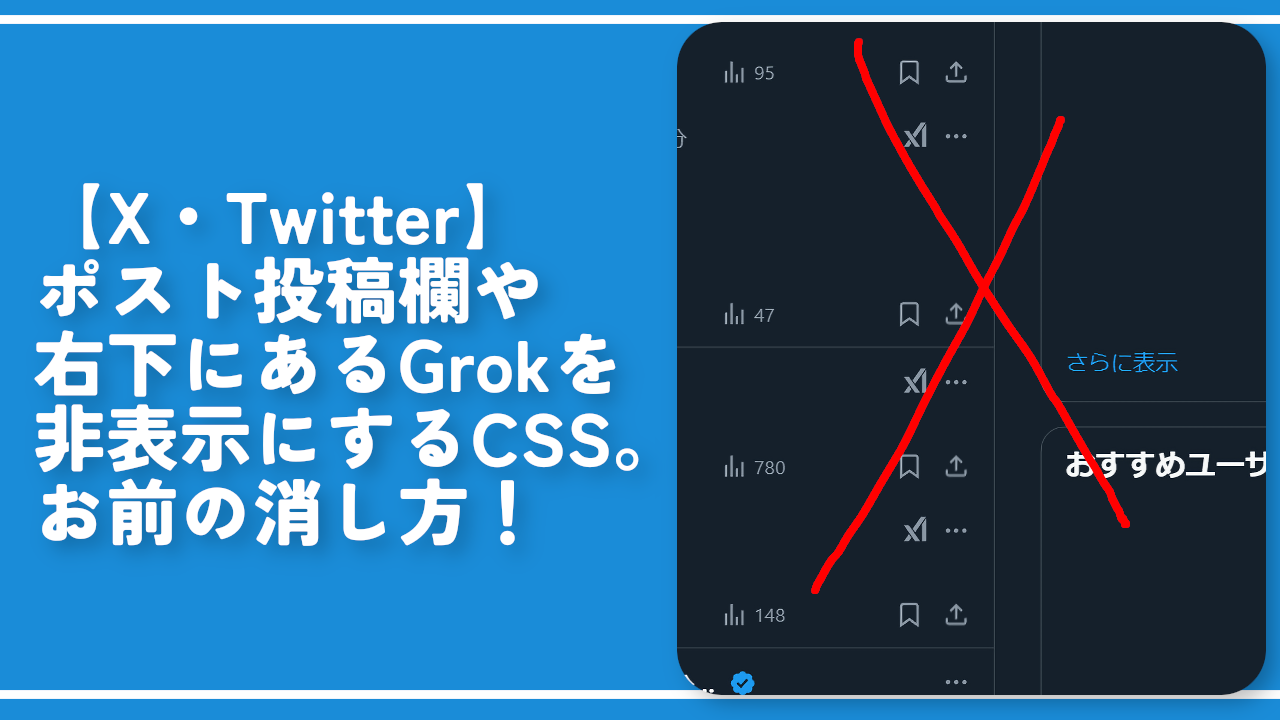

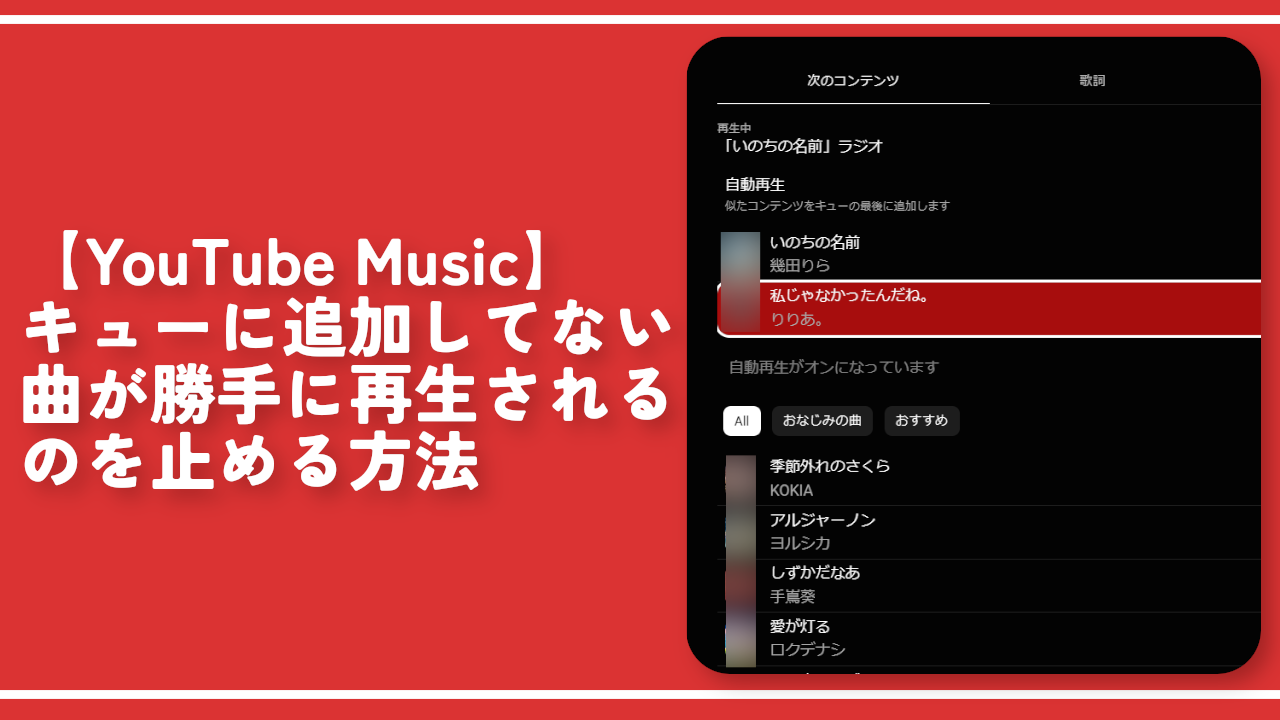
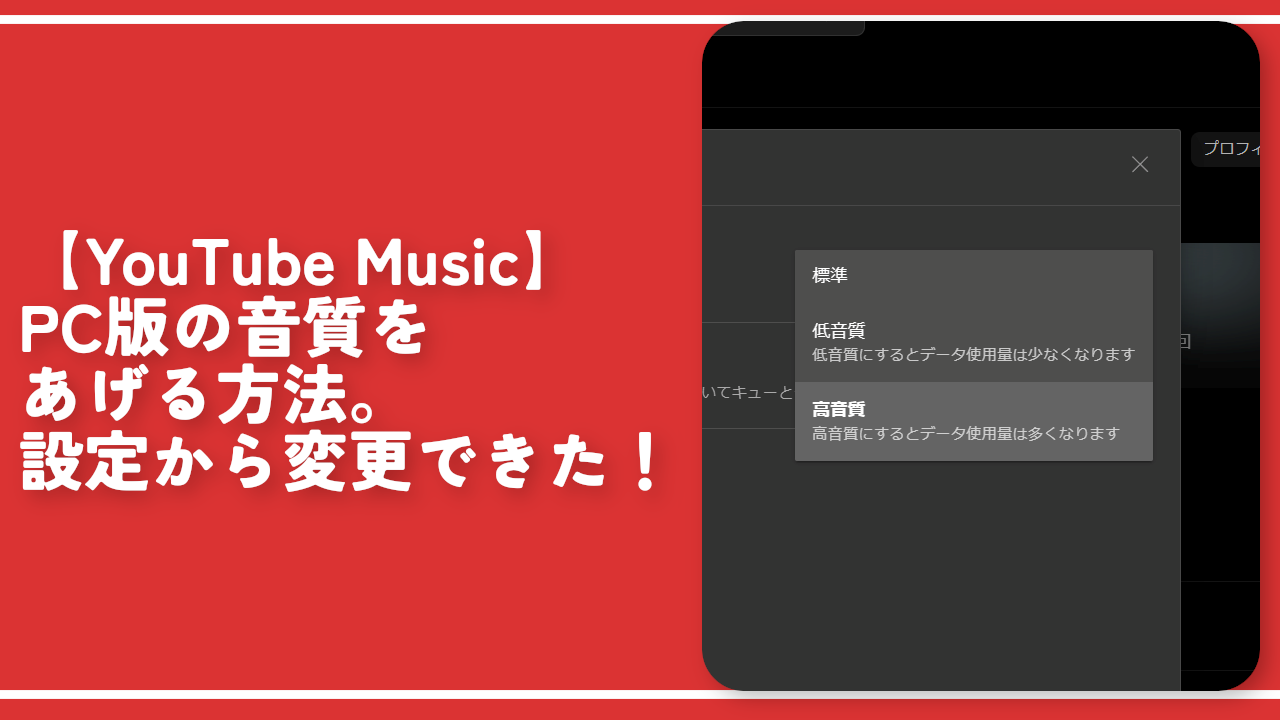
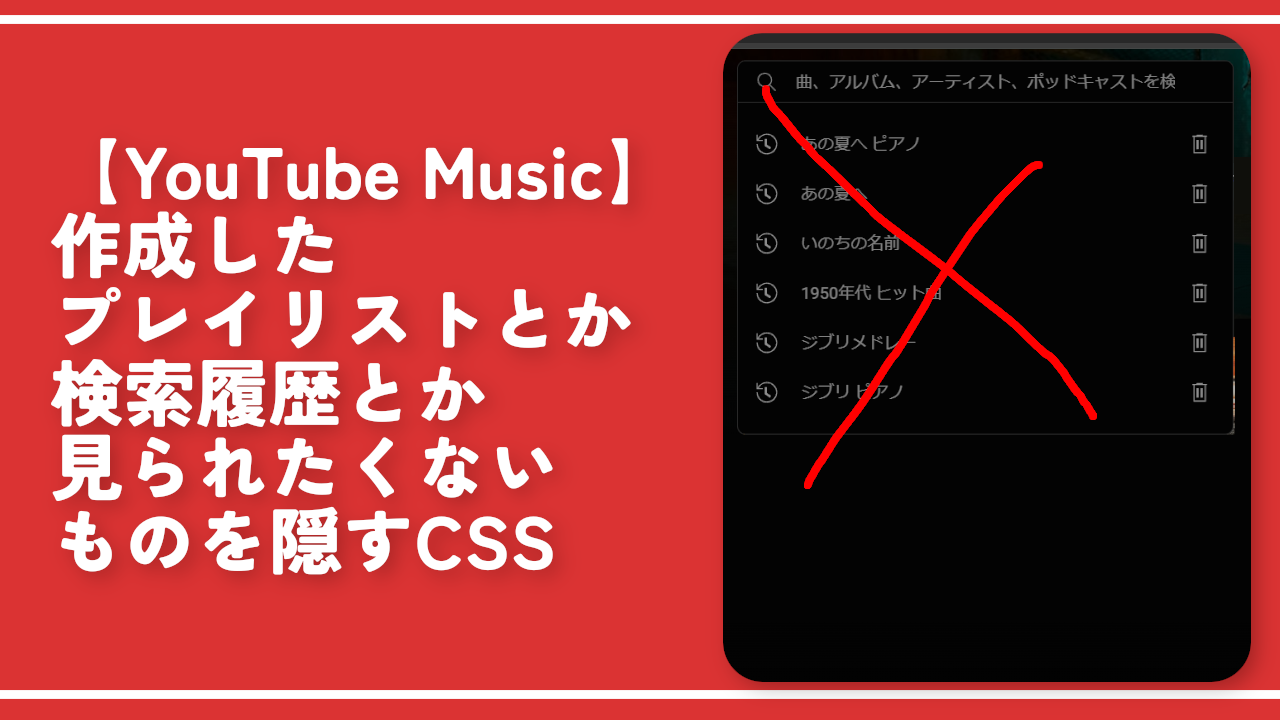
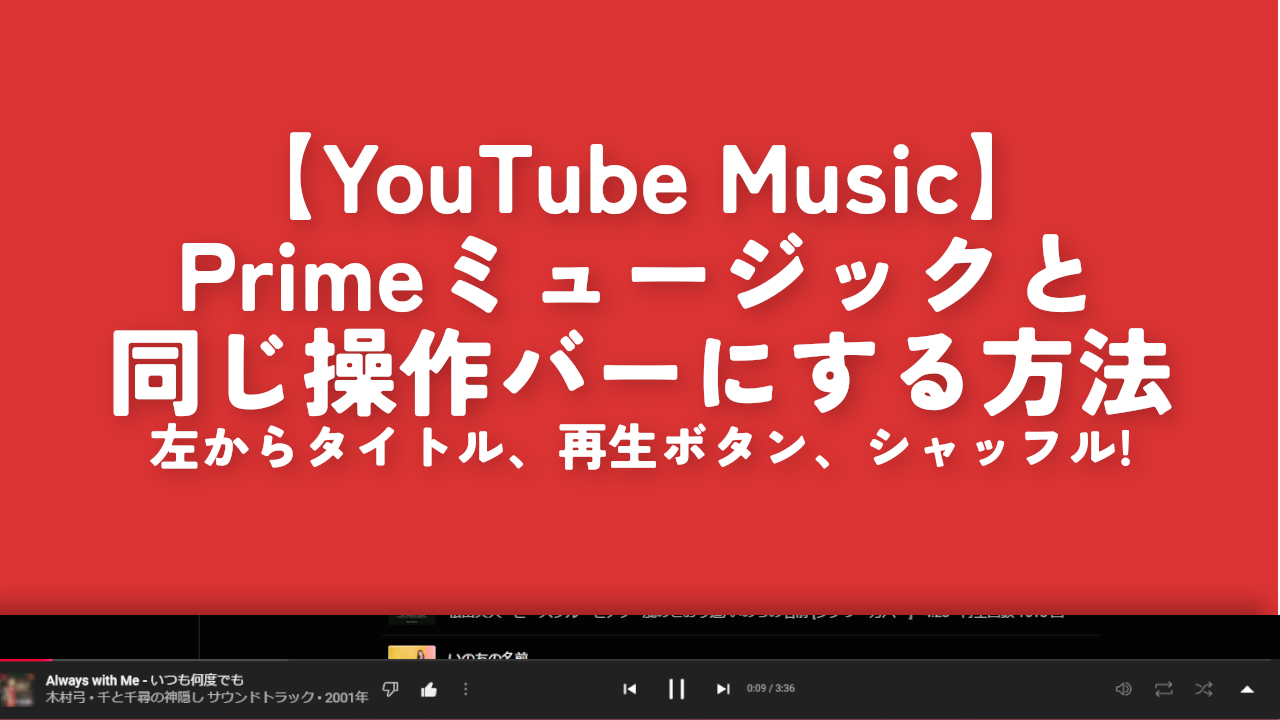
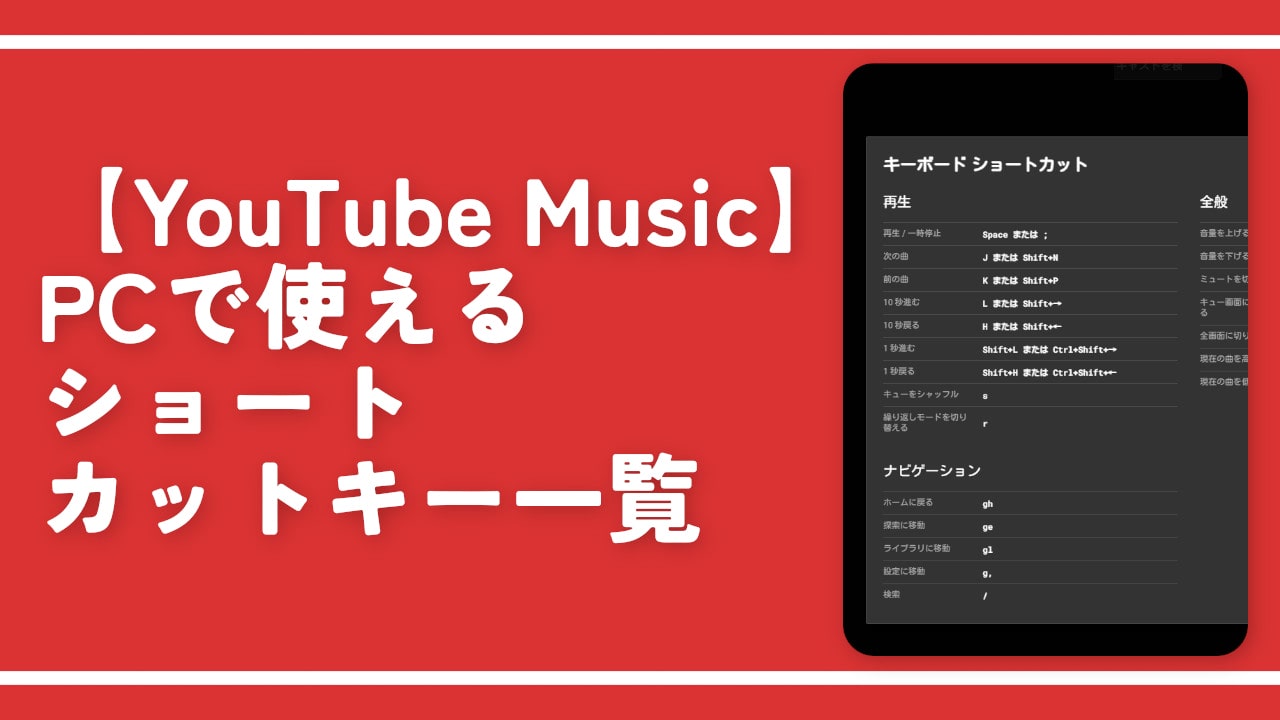
ディスカッション
コメント一覧
まだ、コメントがありません